很多小伙伴在使用火狐浏览器的过程中可能会遇到需要给标签页设置不同身份的情况,有的小伙伴不知道该在哪里启用身份标签页功能,其实我们只需要在火狐浏览器中点击打开“三”图标,然后在菜单列表中找到“设置”选项,点击打开该选项,接着在常规设置页面中找到“启用身份标签页”选项,直接点击勾选该选项即可,开启该功能之后,我们就能右键单击标签页,然后点击“新建身份标签页打开”选项,给标签页设置新的身份了。有的小伙伴可能不清楚具体的操作方法,接下来小编就来和大家分享一下火狐浏览器启用身份标签页的方法。

方法步骤
1、第一步,我们在电脑中找到火狐浏览器,点击打开该浏览器,然后在浏览器页面中点击打开“三”图标
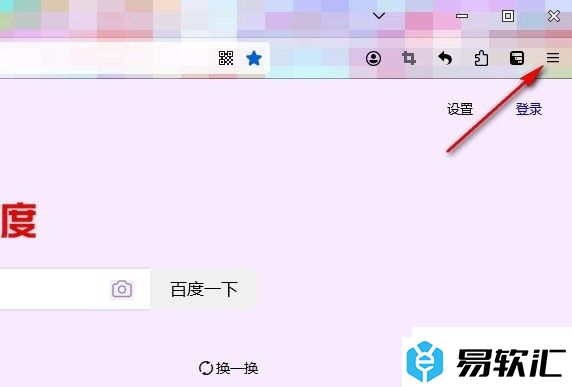
2、第二步,在“三”图标的菜单列表中,我们找到“设置”选项,点击进入火狐浏览器的设置页面
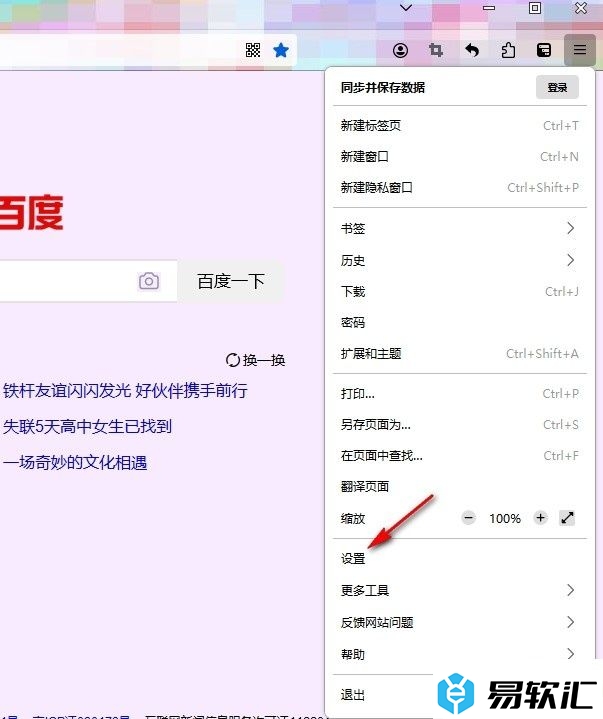
3、第三步,在火狐浏览器的设置页面中,我们找到“常规”设置,点击进入常规设置页面
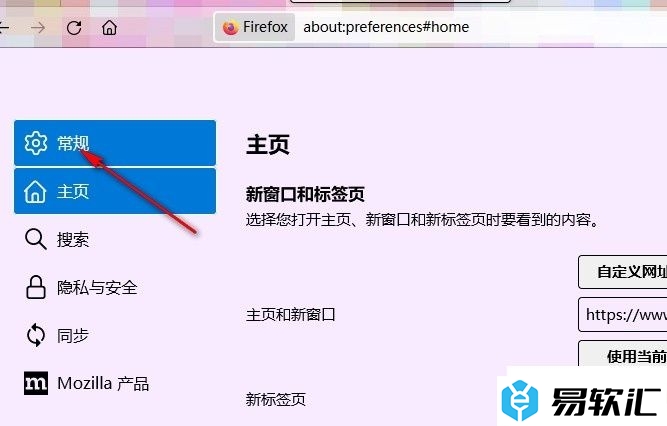
4、第四步,在常规设置页面中,我们找到“启用身份标签页”选项,点击勾选该选项即可
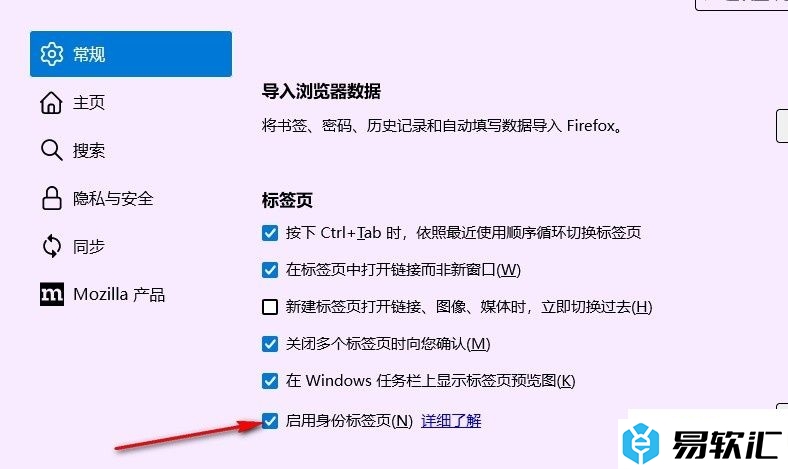
5、第五步,点击勾选该选项之后,我们就可以右键单击标签页,然后点击“新建身份标签页打开”选项,最后在菜单列表中选择自己需要的身份了
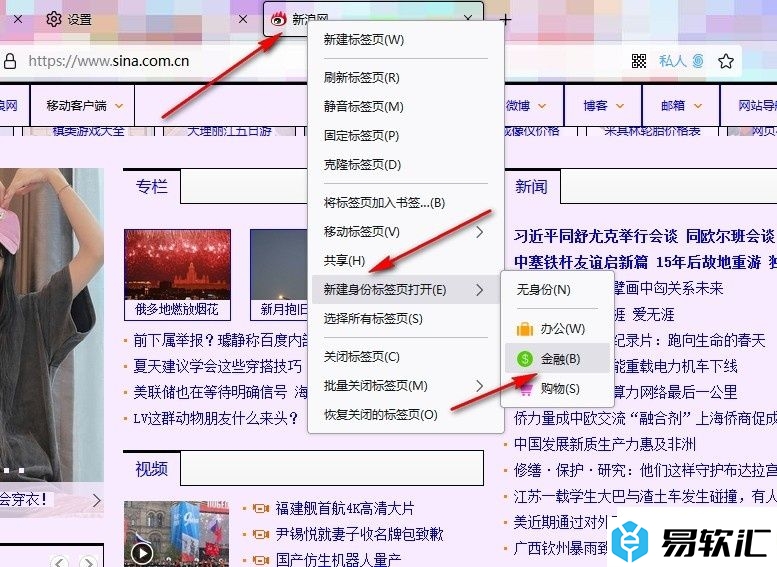
以上就是小编整理总结出的关于火狐浏览器启用身份标签页的方法,我们在火狐浏览器的设置页面中先打开“常规”选项,然后在常规设置页面中点击勾选“启用身份标签页”选项,接着右键单击标签页,再点击“新建身份标签页打开”选项,最后选择一个身份即可,感兴趣的小伙伴快去试试吧。






